HUAWEI Y6 2019
Mettre en route votre mobile pour la première fois en 16 étapes difficulté Intermédiaire

Mettre en route votre mobile pour la première fois
16 étapes
Intermédiaire
Avant de commencer
Vous devez, préalablement, avoir créer un compte Google.
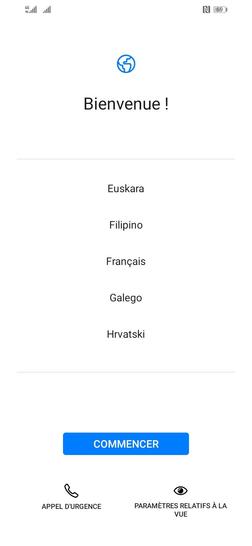
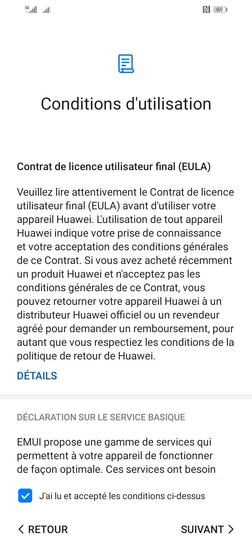
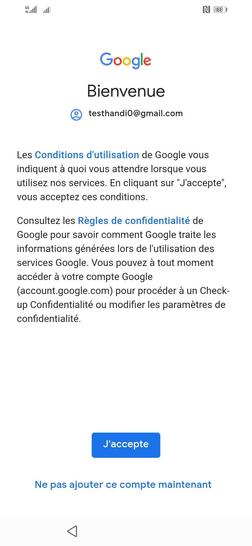
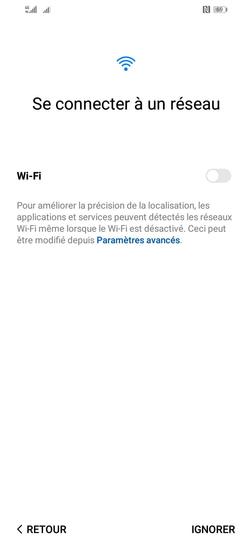
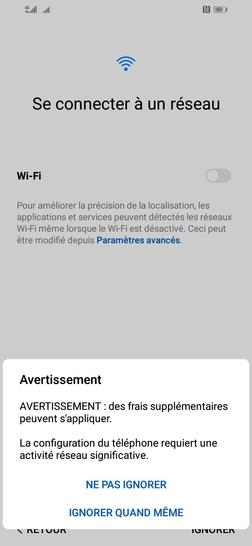
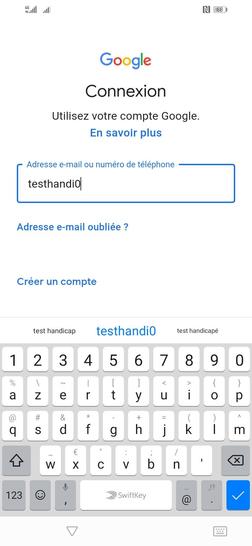
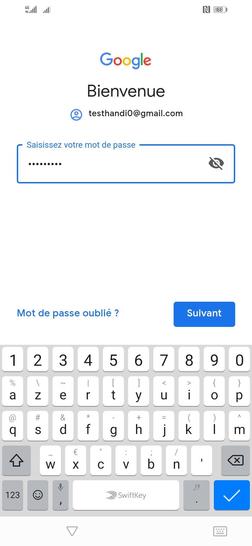
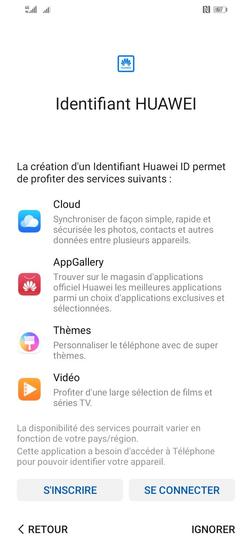
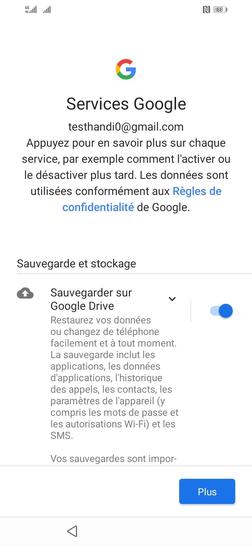
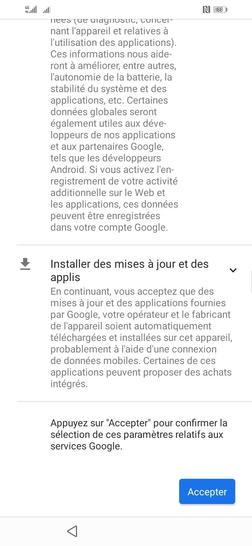
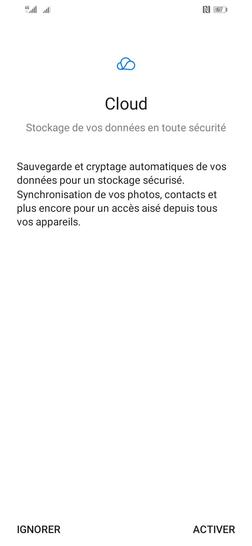
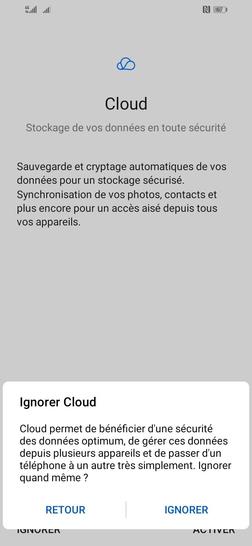
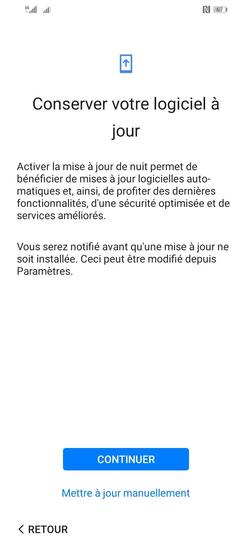
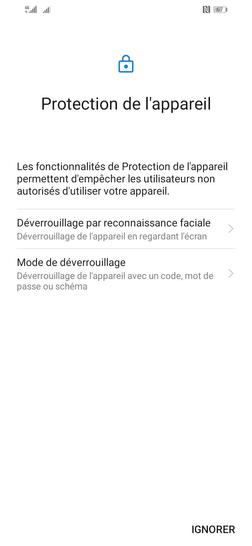
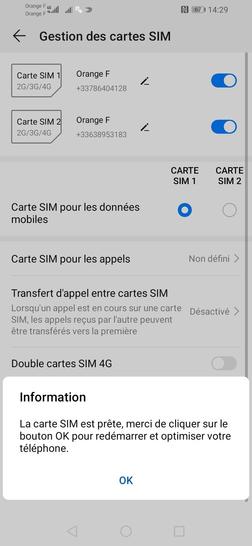
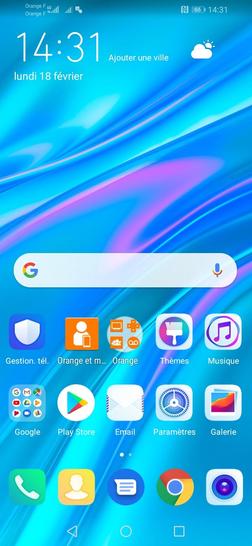
Bravo ! Vous avez terminé ce tutoriel.
Découvrez nos autres tutoriels